Photoshop教案教学教材.docx
《Photoshop教案教学教材.docx》由会员分享,可在线阅读,更多相关《Photoshop教案教学教材.docx(33页珍藏版)》请在冰豆网上搜索。
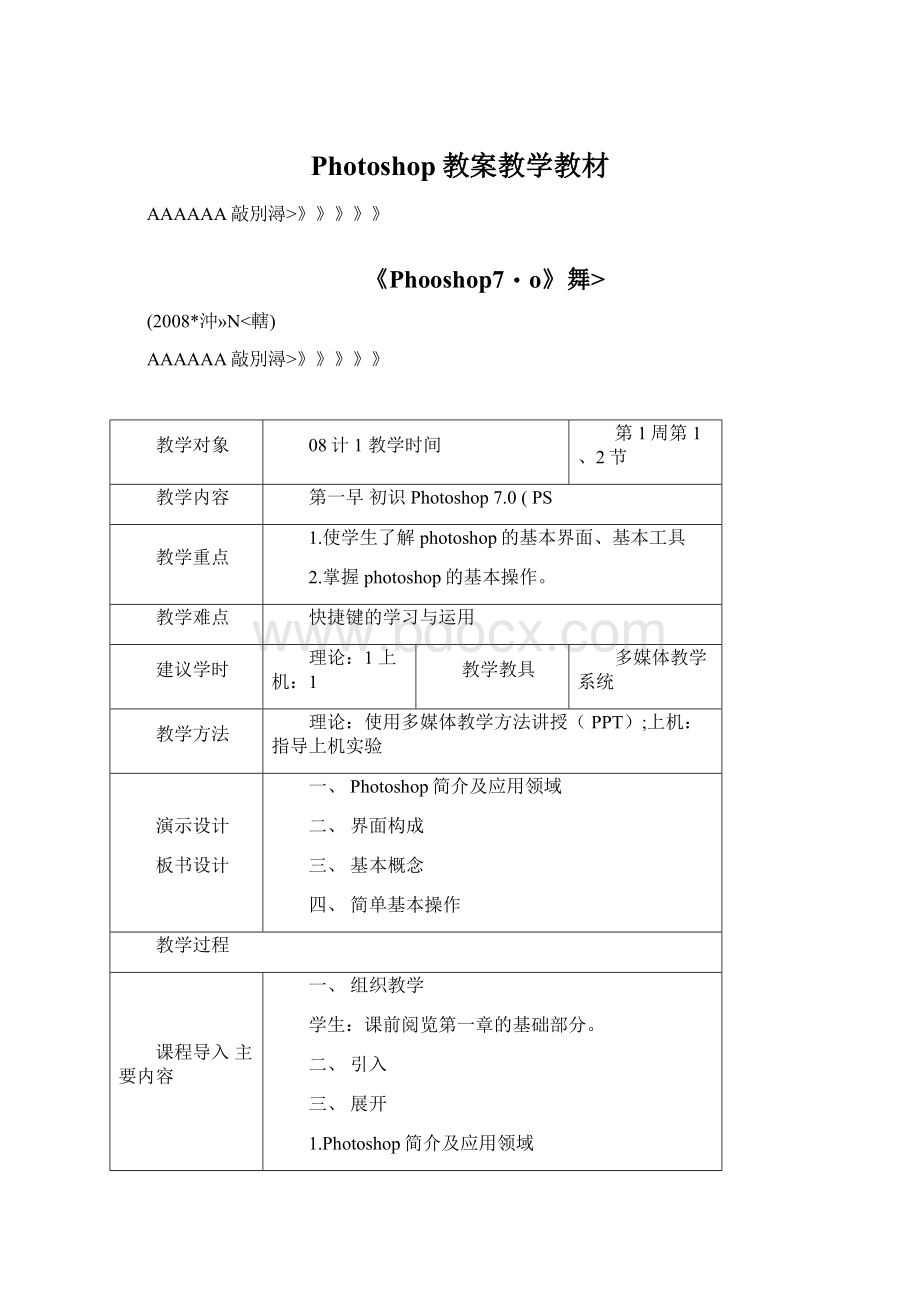
Photoshop教案教学教材
AAAAAA敲別潯>》》》》》
《Phooshop7・o》舞>
(2008*沖»N<轄)
AAAAAA敲別潯>》》》》》
教学对象
08计1教学时间
第1周第1、2节
教学内容
第一早初识Photoshop7.0(PS
教学重点
1.使学生了解photoshop的基本界面、基本工具
2.掌握photoshop的基本操作。
教学难点
快捷键的学习与运用
建议学时
理论:
1上机:
1
教学教具
多媒体教学系统
教学方法
理论:
使用多媒体教学方法讲授(PPT);上机:
指导上机实验
演示设计
板书设计
一、Photoshop简介及应用领域
二、界面构成
三、基本概念
四、简单基本操作
教学过程
课程导入主要内容
一、组织教学
学生:
课前阅览第一章的基础部分。
二、引入
三、展开
1.Photoshop简介及应用领域
2.界面构成
3.基本概念
4.简单基本操作
教学小结
本节要求学生重点掌握photoshop的基本操作
参阅教材
第一章第一节
作业
上机操作学习photoshop7.0界面操作、快捷键的运用。
教学对象
08计1
教学时间
第1周第3、4节
教学内容
第一章基础篇第一节
教学重点
1.掌握photoshop常用图象文件格式
2•掌握利用命令调整图象的大小
教学难点
图象文件调整的各功能学习
建议学时
理论:
1上机:
1
教学教具
多媒体教学系统
教学方法
理论:
使用多媒体教学方法讲授(PPT);上机:
指导上机实验
演示设计板书设计
1、利用“图象大小”和“画布大小”命令将所有素材调整到合适的大小
2、新建一空白文件,利用“复制”和“粘贴”命令,将所有素材合成
3、添加文字
4、保存文件的方法
教学过程
课程导入主要内容
一、组织教学
学生:
课前阅览第一节范例---制作“绝色人间”拼图
二、引入
二、展开
1、利用“图象大小”和“画布大小”命令将所有素材调整到合适的大小
2、新建一空白文件,利用“复制”和“粘贴”命令,将所有素材合成
3、添加文字
4、保存文件的方法
教学结果
本节要求学生利用常用图象文件格式,制作“绝色人间”的拼图
参阅教材
第一章第一节常用图象文件格式
作业
上机操作学习
教学对象
08计1教学时间
第2周第1、2节
教学内容
第一章基础篇“太空之旅”效果制作
教学重点
1•利用“图象大小”命令调整文件大小
2•利用“魔棒工具”选取所需要图象
教学难点
如何运用“自由变换”工具
建议学时
理论:
1上机:
1
教学教具
多媒体教学系统
教学方法
理论:
使用多媒体教学方法讲授(PPT);上机:
指导上机实验
演示设计
板书设计
1、新建名为“太空之旅”的图象文件,大小为800x600像素、RGB模式、白色背景
2、打开所需素材,将图象大小等比缩放为800X600,然后粘贴到新建文件
3、利用“魔棒工具”选取星球图象(利用反选命令)
4、添加文字“太空之旅”并设置“外发光”样式的混合模式
5、执行命令“编辑/自由变换”将宇航员旋转到垂直方向
教学过程
课程导入主要内容
一、组织教学
学生:
课前阅览第一节小试身手---制作“太空之旅”效果
二、引入
二、展开
1、新建名为“太空之旅”的图象文件,大小为800x600像素、RGB模式、白色背景
2、打开所需素材,将图象大小等比缩放为800X600,然后粘贴到新建文件
3、利用“魔棒工具”选取星球图象(利用反选命令)
4、添加文字“太空之旅”并设置“外发光”样式的混合模式
5、执行命令“编辑/自由变换”将宇航员旋转到垂直方向
教学结果
本节要求学生利用魔棒工具、自由变换工具,制作“太空之旅”的效果图
参阅教材
第一章第一节
作业
1、上机操作学习
2、拓展练习:
P8“天鹅戏水“效果制作
教学对象
08计1教学时间
第2周第3、4节
教学内容
第一章第二节选区制作“金色海岸”图象合成效果
教学重点
1•利用磁性套索和“粘贴入”命令将两副图象进行合成
2•利用磁性套索和套索工具选取城市,利用粘贴命令将其添加到合成图象中
3、利用“色彩平衡”命令调整图象颜色,使其色彩显示协调
教学难点
如何熟练运用“套索”三种工具
建议学时
理论:
1上机:
1
教学教具
多媒体教学系统
教学方法
理论:
使用多媒体教学方法讲授(PPT);上机:
指导上机实验
演示设计
板书设计
1、打开两个素材图片,并将其合成
2、选取海岸城市,将其添加到合成图象中
3、利用“色彩平衡”命令调整图象颜色,使所组合的图象色彩和谐
教学过程
课程导入主要内容
一、组织教学
学生:
课前阅览第二节
二、引入
三、展开
1、打开两个素材图片,并将其合成
2、选取海岸城市,将其添加到合成图象中
3、利用“色彩平衡”命令调整图象颜色,使所组合的图象色彩和谐
教学结果
本节要求学生利用套索工具、色彩平衡,制作“金色海岸”的图象合成效果
参阅教材
第一章第二节选区制作
作业
1、上机操作学习
教学对象
08计1教学时间
第3周第1、2节
教学内容
第一章第二节选区制作“丛林越野”效果制作
教学重点
1•利用磁性套索和“粘贴入”命令将两副图象进行合成
2•利用自由变换工具和色彩平衡命令调整其位置和色彩
3、利用填充和高斯模糊命令综合应用完成阴影制作
教学难点
掌握“套索”工具的应用
建议学时
理论:
1上机:
1
教学教具
多媒体教学系统
教学方法
理论:
使用多媒体教学方法讲授(PPT);上机:
指导上机实验
演示设计板书设计
1、打开两素材,利用磁性套索工具,尽量沿汽车边缘拖动鼠标,选取汽车
2、利用自由缩放命令缩放汽车到合适大小,利用编辑/变换/水平翻转命令将汽车翻转
3、在图层面板中,将小汽车所在的图层1拖动到创建新的图层,复制图层
4、选中图层1执行编辑/自由变换,垂直缩放图象
5、执行编辑/变换/斜切,使图层1产生斜切变形
6、执行命令滤镜/模糊/高斯模糊,设置模糊半径为10像素
7、执行命令图象/调整/色彩平衡,使汽车颜色与环境相协调
教学过程
课程导入主要内容
一、组织教学
学生:
课前阅览
二、引入
二、展开
1、打开两素材,利用磁性套索工具,尽量沿汽车边缘拖动鼠标,选取汽车
2、利用自由缩放命令缩放汽车到合适大小,利用编辑/变换/水平翻转命令将汽车翻转
3、在图层面板中,将小汽车所在的图层1拖动到创建新的图层,复制图层
4、选中图层1执行编辑/自由变换,垂直缩放图象
5、执行编辑/变换/斜切,使图层1产生斜切变形
6、执行命令滤镜/模糊/高斯模糊,设置模糊半径为10像素
7、执行命令图象/调整/色彩平衡,使汽车颜色与环境相协调
教学结果
本节要求学生利用套索工具、色彩平衡,制作“金色海岸”的图象合成效果
参阅教材
第一章第二节选区制作
作业
1、上机操作学习
2、拓展练习:
P17“日落而息”效果制作
教学对象
08计1教学时间
第3周第3、4节
教学内容
第一章第二节选区调整与填充
教学重点
1•利用各种选择工具选择素材图象
2•利用“滤镜”和“图层”的模式实现艺术照效果
3、利用定义图案和填充图案完成文字说明
教学难点
1、利用“滤镜”和“图层”的模式实现艺术照效果
2、利用定义图案和填充图案完成文字说明
建议学时
理论:
1上机:
1
教学教具
多媒体教学系统
教学方法
理论:
使用多媒体教学方法讲授(PPT);上机:
指导上机实验
演示设计板书设计
1、利用选择工具,选取素材图象,并将其粘贴到新文件中
2、利用滤镜和图层的模式实现艺术照效果
3、利用定义图案和填充图案完成文字说明
教学过程
课程导入主要内容
一、组织教学
学生:
课前阅览
二、引入
二、展开
1、利用选择工具,选取素材图象,并将其粘贴到新文件中
2、利用滤镜和图层的模式实现艺术照效果
3、利用定义图案和填充图案完成文字说明
教学结果
本节要求学生利用定义图案、填充图案,制作“宠物宝贝”的图象合成效果
参阅教材
第一章第二节选区调整与填充
作业
1、上机操作学习
教学对象
08计1教学时间
第4周第1、2节
教学内容
第一章第二节选区调整与填充
教学重点
1•利用填充工具,制作一个矩形边框
2•利用“扭曲滤镜”产生不规则边框效果
3、利用图案填充效果完成边框图案
教学难点
1•利用填充工具,制作一个矩形边框
2•利用“扭曲滤镜”产生不规则边框效果
建议学时
理论:
1上机:
1
教学教具
多媒体教学系统
教学方法
理论:
使用多媒体教学方法讲授(PPT);上机:
指导上机实验
演示设计
板书设计
1、创建新图层,利用“矩形选框工具”选取一个矩形局域,并填充颜色
2、执行命令“选择/修改/收缩”
3、执行命令“滤镜/扭曲/旋转扭曲”
教学过程
课程导入主要内容
一、组织教学
学生:
课前阅览
二、引入
二、展开
1、创建新图层,利用“矩形选框工具”选取一个矩形局域,并填充颜色
2、执行命令“选择/修改/收缩”
3、执行命令“滤镜/扭曲/旋转扭曲”,“滤镜/扭曲/波浪”
4、制作背景图片,调整玫瑰花的大小,复制多几个,作为背景图片
5、制作相框,把“母子情深”图片嵌入其中
教学结果
本节要求学生利用填充图案,制作“母子情深”的图象合成效果
参阅教材
第一章第二节选区调整与填充
作业
1、上机操作学习
2、拓展练习:
P29彩色信纸制作
教学对象
08计1教学时间
第4周第3、4节
教学内容
第二章图象绘制与修饰第一节画笔、铅笔和橡皮擦工具的应用
教学重点
1•学会画笔工具的设置与应用
2•学会铅笔工具的使用
3、学会利用橡皮擦工具辅助绘制图象以及图象的修饰
教学难点
1•学会画笔工具的设置与应用
2•学会利用橡皮擦工具辅助绘制图象以及图象的修饰
建议学时
理论:
1上机:
1
教学教具
多媒体教学系统
教学方法
理论:
使用多媒体教学方法讲授(PPT);上机:
指导上机实验
演示设计
板书设计
1、利用选区填色,完成湖水和绿草地背景图
2、自定义树叶笔刷,完成树叶效果
3、选取系统自带的笔刷,绘制完成河内的草与花朵
4、将船合成到图象中,完成项目范例
教学过程
课程导入主要内容
一、组织教学
学生:
课前阅览
二、引入
二、展开
1、利用选区填色,完成湖水和绿草地背景图
展示操作步骤
2、自定义树叶笔刷,完成树叶效果
展示操作步骤
3、选取系统自带的笔刷,绘制完成河内的草与花朵
展示操作步骤
4、将船合成到图象中,完成项目范例
展示操作步骤
教学结果
本节要求学生利用画笔、自带笔刷图案,制作“小河泛舟”的效果制作
参阅教材
第二章图象绘制与修饰第一节
作业
上机操作学习
教学对象
08计1教学时间
第5周第1、2节
教学内容
第二章图象绘制与修饰第一节画笔、铅笔和橡皮擦工具的应用
教学重点
1•学会画笔工具的设置与应用
2•学会铅笔工具的使用
3、学会利用橡皮擦工具辅助绘制图象以及图象的修饰
教学难点
1•学会画笔工具的设置与应用
2•学会利用橡皮擦工具辅助绘制图象以及图象的修饰
建议学时
理论:
1上机:
1
教学教具
多媒体教学系统
教学方法
理论:
使用多媒体教学方法讲授(PPT);上机:
指导上机实验
演示设计
板书设计
1、制作“童年的梦”效果制作
2、利用创建选区和颜色填充设置画笔不同的笔刷和颜色
教学过程
课程导入主要内容
一、组织教学
学生:
课前阅览
二、引入
三、展开(操作步骤)
1、利用创建选区和颜色填充完成天空背景以及绿色山丘部分
2、选择画笔工具,设置画笔不同的笔刷和颜色,绘制花朵、小草、房子等
3、合并各图层,完成绘制
教学结果
本节要求学生利用画笔、自带笔刷图案,制作“童年的梦”的效果制作
参阅教材
第二章图象绘制与修饰第一节
作业
1、上机操作学习
2、拓展练习:
P40“乡村春景”效果制作
教学对象
08计1
教学时间
第5周第3、4节
教学内容
第二章第二节仿制图章和图案图章工具的应用
教学重点
1、学习仿制图章工具的使用
2、学习图案图章工具的使用
教学难点
1、学习仿制图章工具的使用
2、学习图案图章工具的使用
建议学时
理论:
1上机:
1
教学教具
多媒体教学系统
教学方法
理论:
使用多媒体教学方法讲授(PPT);上机:
指导上机实验
演示设计
板书设计
1、利用“图案图章工具”完成背景层层重叠的玫瑰图象
2、利用“仿制图章工具”将采样的新娘头像复制到玫瑰中心
教学过程
课程导入主要内容
一、组织教学
学生:
课前阅览
二、引入
三、展开(操作步骤)
1、利用“图案图章工具”完成背景层层重叠的玫瑰图象
打开图象“编辑/定义图案”选择“图案图章工具”
2、利用“仿制图章工具”将采样的新娘头像复制到玫瑰中心
打开图象“仿制图章工具”
将光标移到玫瑰背景的图象,进行复制
教学结果
本节要求学生图案图章工具、仿制图章工具,制作“美丽新娘”效果图
参阅教材
第二章第二节仿制图章和图案图章工具的应用
作业
上机操作学习(范例制作)
教学对象
08计1
教学时间
第6周第1、2节
教学内容
第二章第二节仿制图章和图案图章工具的应用
教学重点
1、熟练掌握仿制图章工具的使用
2、熟练掌握图案图章工具的使用
教学难点
1、熟练掌握仿制图章的工具使用
2、熟练掌握图案图章工具的使用
建议学时
理论:
1上机:
1
教学教具
多媒体教学系统
教学方法
理论:
使用多媒体教学方法讲授(PPT);上机:
指导上机实验
演示设计
板书设计
1、利用“图案图章工具”完成背景图象的描绘
2、利用“仿制图象工具”将婚纱照片合成到背景图象中
3、添加标题文子并设置文子效果
教学过程
课程导入主要内容
一、组织教学
学生:
课前阅览
二、引入
三、展开(操作步骤)
1、打开图片,进行编辑/定义图案
2、选择图案图章工具,选择前面定义的图案,并设置参数
3、创建新图层,利用画笔在画面中进行涂抹
4、进行滤镜模糊图象
5、打开新图片,利用仿制图章工具选中新图片
6、将光标移到背景图,进行复制
7、添加文字,并设置文字效果
教学结果
本节要求学生图案图章工具、仿制图章工具,制作“执子之手”效果图
参阅教材
第二章第二节仿制图章和图案图章工具的应用
作业
<<<<<<精品资
1、上机操作学习(范例练习)
2、拓展练习:
P47“片片枫叶情”效果制作
只./|1//////////
教学对象
08计1教学时间
第6周第3、4节
教学内容
第二章第三节形状工具的应用
教学重点
1、学会如何使用形状工具
2、学会使用形状工具的各种模式设置
教学难点
1、学会如何使用形状工具
2、学会使用形状工具的各种模式设置
建议学时
理论:
1上机:
1
教学教具
多媒体教学系统
教学方法
理论:
使用多媒体教学方法讲授(PPT);上机:
指导上机实验
演示设计
板书设计
1、利用“魔棒工具”将两幅图象进行合成
2、利用“形状工具”及“画笔工具”绘制青草地和太阳
教学过程
课程导入主要内容
一、组织教学
学生:
课前阅览
二、引入
三、展开(操作步骤)
1、新建文件,制作蓝色天空背景
2、打开图象,利用“魔棒工具”选取周边白色区域,执行编辑/拷贝,把图象复制到背景图片里面,并移动到合适的位置
3、利用形状工具,制作太阳图案,并设置图层混合选项的发光样式
4、利用自由形状工具里面自带的青草,绘制青草图案
5、绘制云朵
教学结果
本节要求学生利用形状工具,绘制“青青草地”图象效果制作
参阅教材
第二章第三节形状工具的应用
作业
1、上机操作学习(范例练习)
教学对象
08计1教学时间
第7周第1、2节
教学内容
第二章第三节形状工具的应用
教学重点
1、熟练掌握形状工具的使用
2、懂得使用形状工具的各种模式设置
教学难点
1、熟练掌握形状工具的使用
2、懂得使用形状工具的各种模式设置
建议学时
理论:
1上机:
1
教学教具
多媒体教学系统
教学方法
理论:
使用多媒体教学方法讲授(PPT);上机:
指导上机实验
演示设计板书设计
1、利用渐变色填充完成背景
2、利用“画笔工具”完成背景的点缀
3、利用基本形状与自由形状完成箭头与两颗心的制作
教学过程
课程导入主要内容
一、组织教学
学生:
课前阅览
二、引入
三、展开(操作步骤)
1、新建文件,并利用渐变工具,进行填充,完成背景
2、利用画笔工具,绘制漫天星星的图象
3、利用“自由形状工具”,完成箭头的制作
4、利用“自由形状工具”,完成心心相印的制作
5、利用“魔棒工具”选择两个卡通人物,并把它粘贴到背景图上
6、禾U用文字工具,添加文字内容
教学结果
本节要求学生利用形状工具,绘制“心心相印”图象效果制作
参阅教材
第二章第三节形状工具的应用
作业
1、上机操作学习(范例练习)
2、拓展练习:
P54“天使之爱”效果制作
教学对象
08计1教学时间
第7周第3、4节
教学内容
第一章第四节渐变工具的应用
教学重点
1、学会渐变工具的应用
2、熟练掌握设置渐变工具的各参数
教学难点
1、学会渐变工具的应用
2、熟练掌握设置渐变工具的各参数
建议学时
理论:
1上机:
1
教学教具
多媒体教学系统
教学方法
理论:
使用多媒体教学方法讲授(PPT);上机:
指导上机实验
演示设计
板书设计
1、利用渐变色填充完成光盘制作
2、利用滤镜制作纸袋
3、利用变换命令对纸袋作透视处理,形成光盘重叠效果
教学过程
课程导入主要内容
一、组织教学
学生:
课前阅览
二、引入
三、展开(操作步骤)
1、利用渐变色填充完成光盘制作
创建新文件,利用椭圆选框工具,设置一个圆形选区,利用渐变工具,进行
填充,形成一个彩色圆盘,并进行颜色亮度调节…•
2、利用滤镜制作纸袋
创建新图层,填充一个正方形选区,利用滤镜进行纹理设置,制作纸袋
3、利用变换命令对纸袋作透视处理,形成光盘重叠效果
复制多几个纸袋,并填充不同的颜色,
教学结果
本节要求学生利用渐变工具,绘制“纸袋光盘”图象效果制作
参阅教材
第二章第四节渐变工具的应用
作业
1、上机操作学习(范例练习)
教学对象
08计1教学时间
第8周第1、2节
教学内容
第一章第四节渐变工具的应用
教学重点
1、学会渐变工具的应用
2、熟练掌握设置渐变工具的各参数
教学难点
1、学会渐变工具的应用
2、熟练掌握设置渐变工具的各参数
建议学时
理论:
1上机:
1
教学教具
多媒体教学系统
教学方法
理论:
使用多媒体教学方法讲授(PPT);上机:
指导上机实验
演示设计板书设计
1、利用渐变色工具中恰当的模式和类型,使得照片变色,形成另一番景象
2、利用渐变工具,制作横跨天空的彩虹
教学过程
课程导入主要内容
一、组织教学
学生:
课前阅览
二、引入
三、展开(操作步骤)
1、打开图象,选择“渐变工具”,设置好颜色属性,在图象上面从上到下拖动,把图片的天空染红(学习渐变工具的模式与属性设置)
2、利用渐变工具,制作横跨天空的彩虹
教学结果
本节要求学生利用渐变工具,绘制“雨后彩虹风景”图象效果制作
参阅教材
第二章第四节渐变工具的应用
作业
1、上机操作学习(范例练习)
2、拓展练习:
P65“个性表情”制作
教学对象
08计1教学时间
第8周第3、4节
教学内容
第二章第一节色阶、曲线和亮度对比度的应用
教学重点
1、学习色阶、曲线方法对图像进行调整
2、掌握亮度/对比度命令的使用方法
教学难点
1、学习色阶、曲线方法对图像进行调整
2、掌握亮度/对比度命令的使用方法
建议学时
理论:
1上机:
1
教学教具
多媒体教学系统
教学方法
理论:
使用多媒体教学方法讲授(PPT);上机:
指导上机实验
演示设计
板书设计
1、色阶的定义
2、曲线的理解
3、亮度/对比度的应用
教学过程
课程导入主要内容
一、组织教学
学生:
课前阅览
二、引入
三、展开(操作步骤)
1、首先通过对“亮度/对比度”的调整,形成阴沉昏暗的天空
2、利用“云彩滤镜”制作厚厚的云层
3、利用对“亮度/对比度”的调整、“自动色阶”等命令完成闪电效果
4、通过“点状化滤镜”和“模糊”等操作,完成大雨效果
教学结果
本节要求学生利用色阶、曲线、亮度/对比度工具,制作“闪电雷鸣”效果
参阅教材
第三章第一节色阶、曲线和亮度对比度的应用
作业
1、上机操作学习(范例练习)
教学对象
08计1教学时间
第9周第1、2节
教学内容
第二章第一节色阶、曲线和亮度对比度的应用
教学重点
1、熟练掌握色阶、曲线方法对图像进行调整
2、掌握亮度/对比度命令的使用方法
教学难点
1、熟练掌握色阶、曲线方法对图像进行调整
2、掌握亮度/对比度命令的使用方法
建议学时
理论:
1上机:
1
教学教具
多媒体教学系统
教学方法
理论:
使用多媒体教学方法讲授(PPT);上机:
指导上机实验
演示设计
板书设计
1、替换颜色命令的学习
2、阈值命令的学习
3、简单利用蒙版形成不均匀的效果
教学过程
课程导入主要内容
一、组织教学
学生:
课前阅览
二、引入
三、展开(操作步骤)
1、利用“替换颜色”命令形成雪景效果
2、利用“点状化”、“阈值”、“动感模糊”等命令完成大雪纷飞效果
3、利用“蒙版”形成不均匀的效果
4、利用“曲线”命令将图象进行调整变亮
教学结果
本节要求学生利用色阶、曲线、亮度/对比度工具,制作“大雪纷飞”效果
参阅教材
第三章第一节色阶、曲线和亮度对比度的应用
作业
1、上机操作学习(范例练习)
2、拓展练习:
P78“古镇夜景”效果制作
教学对象
08计1教学时间
第9周第3、4节
教学内容